
|
Supports |
Scroll |
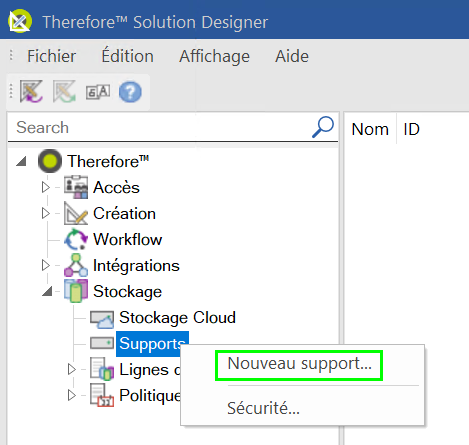
Nouveau support...
Définit un nouveau support.
Sécurité...
Permet d'afficher et de modifier les paramètres de sécurité.
Cliquez avec le bouton droit de la souris sur un support donné pour ouvrir un autre menu contextuel.
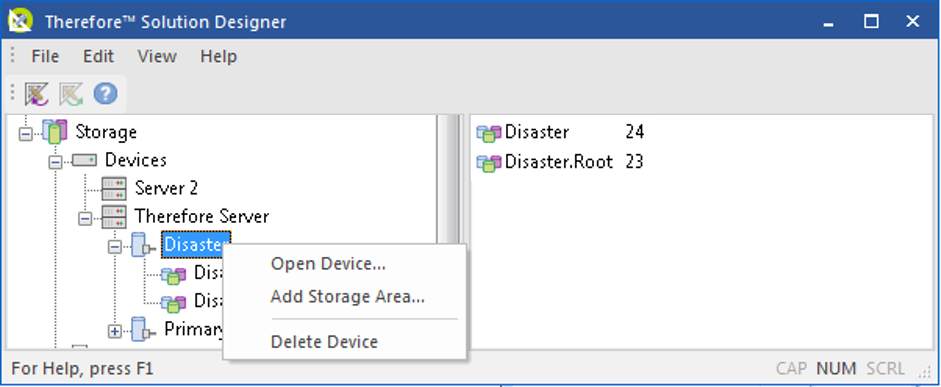
Ouvrir support
Ouvre la boîte de dialogue associée au support sélectionné.
Ajouter zone de mémorisation (ou Ajouter pool de médias pour les juke box)
Ouvre la boîte de dialogue Zones de mémorisation, qui permet d'associer une nouvelle zone de mémorisation au support sélectionné.
Effacer support
Supprime le support sélectionné. Un support ne peut être supprimé que s'il n'est plus utilisé.
Cliquez sur l'une des zones de mémorisation/l'un des pools de médias pour modifier la vue du volet droit.
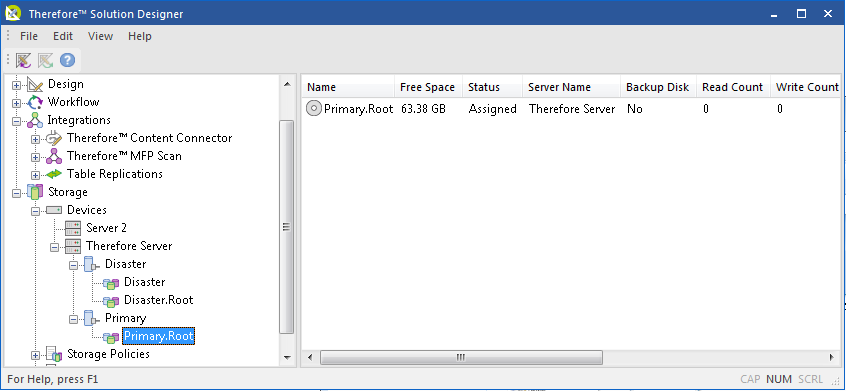
Lorsque vous double-cliquez sur un objet, vous ouvrez la boîte de dialogue Propriétés des supports.
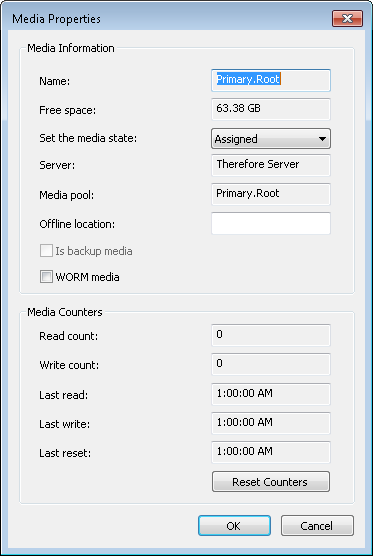
Nom
Nom du support.
Espace libre
Espace libre dont dispose le support.
Définir l'état du support
L'état du support peut être réglé sur Assigné, Entier ou Endommagé.
Serveur
Nom du serveur.
Pool de médias
Nom du pool de média.
Emplacement offline
Description facultative si le support est mémorisé hors site (exemple : étagère nº 5).
Support de backup
Indique s'il s'agit d'un support de backup défini lors de la configuration (lecture seule).
Média WORM
Règle le support sur un type non réinscriptible.
Compteurs supports
Fournit des informations modifiables sur le support.
